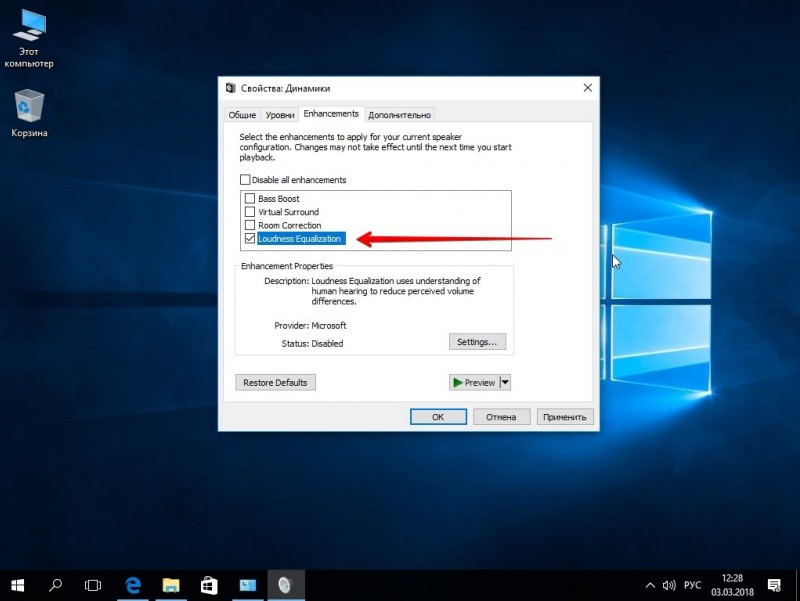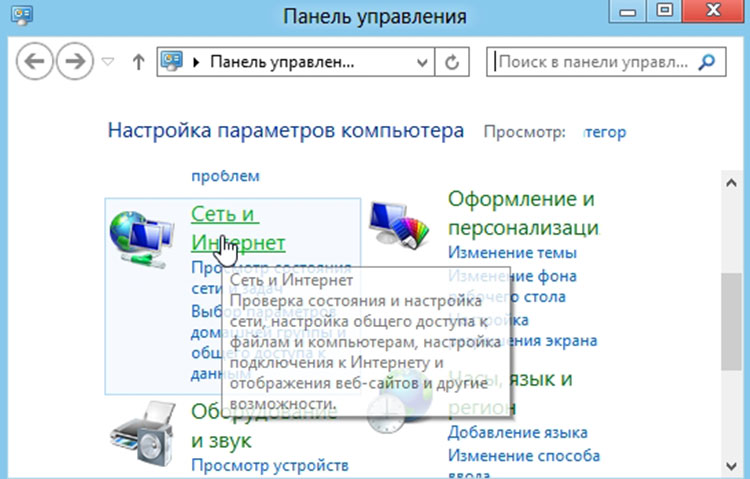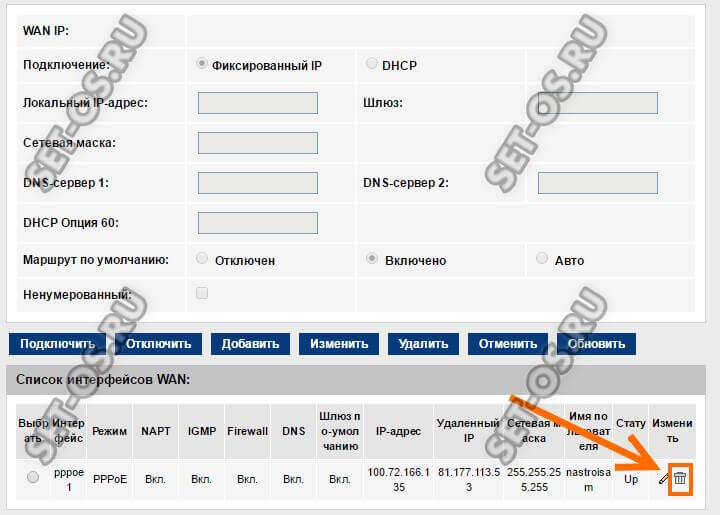Как подключить и настроить телевидение от ростелеком
Содержание:
- Как смотреть фильмы, сериалы – бесплатный просмотр
- Как настроить каналы на телевизоре
- ТВ-приставка Infomir MAG-250.
- Asus RT-G32
- Установка и настройка IPTV-плеера на компьютере
- Настройка просмотра
- Базовая комплектация для подключения Ростелеком
- Настройка роутера для IPTV
- Возможности
- Настраиваем IPTV на роутерах Ростелеком
- Телекоммуникационная компания Ростелеком: больше возможностей
Как смотреть фильмы, сериалы – бесплатный просмотр
Регистрация на платформе открывается доступ к бесплатному контенту. Чтобы выбрать определенный контент, обратитесь к верхней панели управления. Здесь расположены вкладки по категориям:
- телепередачи;
- фильмы;
- сериалы.
Бесплатный период для всех, кто зарегистрировался на платформе составляет 7 дней. Оформив подписку с бесплатным периодом, не забудьте от нее вовремя отказаться. В ином случае, по истечении установленного срока, подписка переходит в разряд платных. Но есть выход – вы можете изменять категорию подписки, пока не истек срок первой, тогда снова отсчитывайте неделю.

Важно! Если не хотите платить за подписку, обязательно отключите автоплатеж до истечения бесплатного периода. Он активируется автоматически в момент подписки и привязки банковской карты к аккаунту
Как настроить каналы на телевизоре
Ни для кого не секрет, что клиенты подключают IPTV Ростелеком, чтобы смотреть любимые каналы. После первого включения пользователям уже доступны все программы, которые входят в подписку. Но для более комфортного просмотра рекомендуется настроить каналы под себя.
Выбираем любимые каналы
Интерактивное ТВ Ростелеком предлагает пользователям огромное количество каналов. Зачастую их число превышает несколько сотен. Но далеко не все из предложенных передач будет смотреть пользователь. Поэтому клиент может добавить нужные каналы в список любимых, чтобы их было легче искать.
Для этого нужно:
- Открыть интересующий канал.
- Нажать на пульте ДУ кнопка «Вправо».

- В открывшемся меню выбрать параметр «В любимые».
Аналогичным образом нужно поступить и с остальными интересными каналами. После этого они отобразятся в разделе «Любимые».
Блокируем канал от детей
В числе каналов, предлагаемых Ростелеком, есть и те, которые не подходят для просмотра детьми. Чтобы защитить своего ребенка от потенциально опасного контента, рекомендуется сделать следующее:
- Открыть настройки приставки.
- Перейти в раздел «Мои».
- Нажать на пункт «Уровни доступа».
- Выбрать одно из предлагаемых ограничений по возрасту.

- Вернуться на шаг назад и открыть раздел настроек «Управление профилями».
- Нажать кнопку редактирования.
- Установить код для доступа к заблокированным каналам.
- Подтвердить изменение настроек.
Теперь вам не стоит бояться о том, что ваш ребенок случайно откроет канал со «взрослым» контентом. В то же время он может попытаться разблокировать его, введя PIN-код. Именно поэтому рекомендуется держать цифровой код в секрете.
Разблокируем закрытые каналы
Когда клиент интерактивного ТВ Ростелеком листает список каналов, он видит некоторое количество заблокированных программ. Это те каналы, доступ к которым ограничен. Чтобы снять ограничения, следует выполнить несколько простых действий:
- Открыть список каналов.
- Выбрать одну из заблокированных программ.
- Нажать кнопку «ОК».
- Подтвердить открытие канала путем оформления подписки.
Также вы можете разблокировать каналы совершенно бесплатно. В данном случае рекомендуется ознакомиться со специальной видеоинструкцией. Но помните, что вы действуете на свой страх и риск.
Удаляем ненужные каналы
В списке каналов Ростелеком есть большое количество тех, которые смело можно отнести к числу ненужных. Их можно заблокировать, чтобы упростить поиск. Для выполнения операции нужно:
- Открыть настройки приставки.
- Перейти в раздел «Профили».
- Нажать кнопку «Редактировать», а затем – «Родительский контроль».
- Выбрать «Доступ к каналам».
- В открывшемся списке нажать кнопку «Запретить» напротив ненужных каналов.
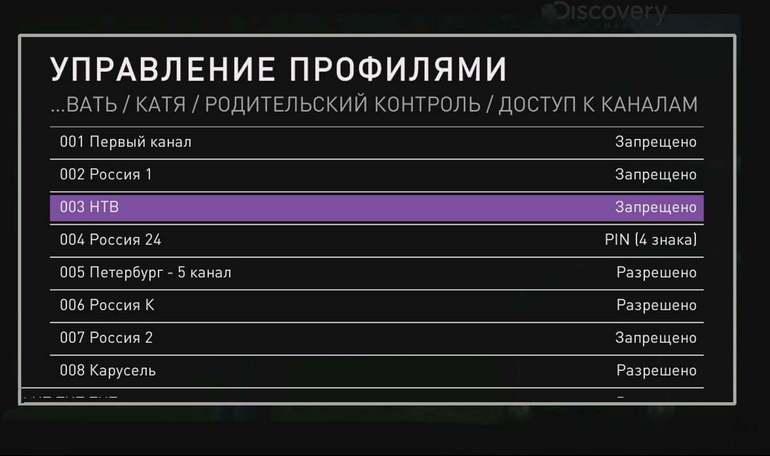
В дальнейшем с заблокированных программ можно будет снять блокировку в разделе настроек «Родительский контроль».
ТВ-приставка Infomir MAG-250.

MAG-250 — приставка-долгожитель. ТВ-приставки MAG-250 у нас начали раздавать абонентам ещё в Волгателекоме. Весьма достойная в аппаратном плане модель ТВ-приставки Ростелеком — используется уже 3-й год, аппаратный потенциал ещё себя не исчерпал. Главное нарекание, которое до сих пор так и не исправили — слабое крепление разъема питания и разъема для подключения кабеля к телевизору — очень много возвратов, абоненты буквально выламывают разъем из крепления. Одна из главных программных особенностей — тв-приставку Infomir MAG-250 можно прошить стандартной прошивкой от Информир и использовать в качестве медиа-плеера, который кстати, позволяет загружать плейлист и смотреть все каналы цифрового телевидения Ростелеком без каких-либо ограничений.
Поставлялись приставки изначально программным обеспечением и пультом от Инфомир, позже стали появляться с пультом Ростелеком.Технические характеристики MAG-250:
Чиспет — STi7105
ОЗУ — 256 Мбайт
Flash NAND — 256 Мбайт
Операционная система — linux 2.6.23
Внешние интерфейсы:
Оптический аудио-выход S/PDIF, HDMI 1.3а (на задней панели), USB 2.0 (1 на передней панели и 1 на задней панели), композитный + стереофонический A/V выход (разъём типа mini jack на задней панели), порт Ethernet 100Мбит/с (на задней панели), разъём для подключения блока питания 5В (на задней панели), LED-индикатор (на передней панели).
Источники медиа-контента:
USB-устройства (внешний жесткий диск, USB флэш-накопитель, USB-кард-ридер и т.д.), PC и NAS в локальной сети (SMB, NFS, UPnP, HTTP), других Интернет и местные сети телевещания (HTTP, UDP / RTP уникаст/мультикаст), услуги потокового видео полностью поддерживаются.
Видео режимы — 1080i, 1080p, 720p, 576p, 480р, PAL, NTSC
Видео кодеки — MPEG1/2 MP@HL, H.264 HP@level 4.1, MPEG4 part 2 (ASP),WMV-9 (опционально), VC1 video, XviD; поддержка высокобитрейтного видео (вплоть до 40 Мбит/с и выше)
Видео форматы — MKV,MPEG-TS,MPEG-PS, M2TS, VOB, AVI, MOV, MP4, ASF, QT, WMV (опционально)
Аудио кодеки — MPEG-1 layer I/II, MPEG-2 layer II, MPEG-2 layer III (mp3), MPEG-2 AAC (опционально), MPEG-4 AAC LC 2-ch/5.1ch (опционально), MPEG-4 AAC+SBR 2-h/5.1ch(опционально), Dolby Digital
Аудио форматы — MP3, MPA, M4A, WMA (опционально), Ogg, WAV,AC3,AAC
Форматы изображений — JPEG, PNG, BMP, GIF,RAW
Субтитры — DVB,SRT, встроенные текстовые
Форматы плейлистов — M3U
Файловые системы — FAT16/32, NTFS (чтение), NFS, Ext2, Ext3
Ethernet — 10/100 Мбит/с
Wi-Fi — опциональный модуль USB (не входит в комплект поставки).
Поддерживаемые VoD — Espial-Kasenna, Bitband, ARRIS (C-COR), Live555
Размеры (ш/г/в), мм — 125/86/28
Вес приставки, г — 156
Производитель — Инфомир, Украина (Infomir).
Asus RT-G32
- Откройте любой интернет-обозреватель.
- Перейдите по адресу устройства – по умолчанию установлен: «192.168.1.1».
- На странице авторизации пользователям потребуется указать пароль и логин для входа. В оба поля необходимо вписать слово «admin». Если данные не подходят, и нет способа узнать корректные – придется сбросить роутер до заводских конфигураций.
- С помощью меню в левой части интерфейса перейдите на страницу с названием «LAN» («ЛВС»).
- Откройте вкладку «Routing» («Маршрут»).
- Установите отметку напротив параметра «Enable multicast routing» («Включить многоадресную маршрутизацию»).
- Нажмите «Done» («Применить»), чтобы завершить процесс, и закройте окно.
Установка и настройка IPTV-плеера на компьютере
Для просмотра телевидения Ростелеком на компьютере необходимо скачать и установить программу IPTV-плеер. Скачав дистрибутив, необходимо запустить исполнительный файл IpTvPlayer-setup.exe.
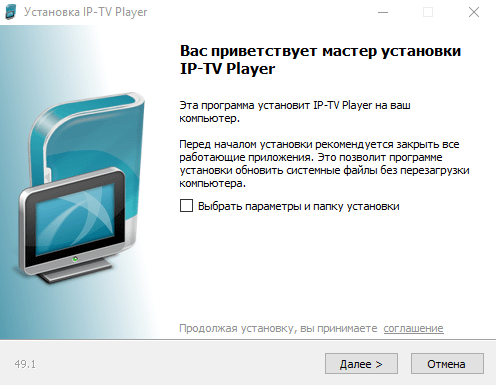
Далее откроется окно инсталлятора, в котором пользователю предложат скачать вместе с плеером Яндекс.Браузер и его компоненты. Вы можете отказаться от загрузки инструментов Яндекса, сняв соответствующие галочки в «Настройке параметров» IPTV.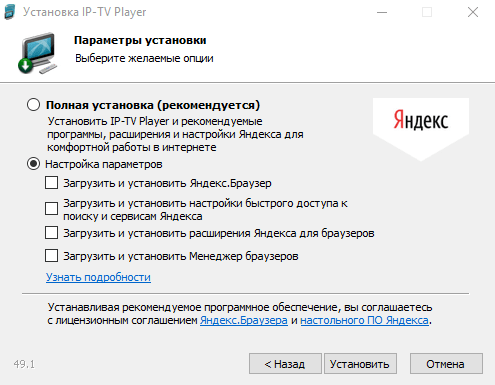
После этого остается только лишь нажать на кнопку «Установить». Для завершения установки IPTV-плеера стоит нажать на кнопку «Готово».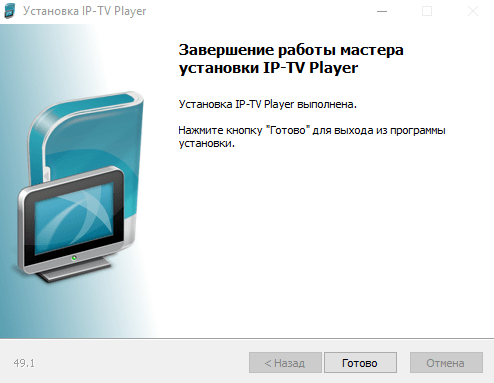
Настройка IPTV Ростелеком начинается с выбора региона. Затем необходимо выбрать провайдера, к которому осуществляется подключение. В выпадающем списке следует найти Ростелеком. После этого запускается окно плеера для просмотра телевидения. Пользователю не нужно дополнительно настраивать приложение. Оно автоматически запустит показ ТВ.
Проблемы при установке IPTV-плеера
В некоторых случаях автонастройка каналов может быть не осуществлена. В этом случае стоит перейти в настройки плеера и указать сетевую карту, которая подключенная к Ethernet-сети. Если на ПК установлено несколько сетевых карт, при первом запуске плеер автоматически выбирает первую из списка.
IPTV-плеер также может не заработать по следующим причинам:
- Антивирус или брандмауэр Windows распознает это приложение на ПК, как вредоносную программу, и осуществляет его блокировку. Для того чтобы исправить эту проблему, нужно отключить данное ПО и проверить работу плеера без них. Если программа нормально функционирует при выключенном брандмауэре или антивирусе, нужно зайти в настройки этих сервисов и изменить их так, чтобы они не запрещали трансляцию IPTV.
- Графическая библиотека DirectX может некорректно работать с IPTV-плеером. Для решения этой проблемы следует сменить ее на библиотеку OpenGL и без проблем смотреть телевидение на ПК. Для смены библиотеки нужно перейти в настройки плеера. Далее необходимо выбрать пункт «Дополнительно». В третьем столбце пользователь должен поставить отметку напротив строчки «Использовать OpenGL вместо DirectX…».
Настройка просмотра
Отдельное внимание необходимо уделить вопросу, как подключить Ростелеком к телевизору без приставки
На телевизорах
При наличии Смарт ТВ можно подключить Wink за несколько секунд.
На телевизорах Самсунг:
Войдите в оболочку Samsung App.
Для этого кликните на кнопку Samsung HUB на ПДУ.
- С помощью поиска или путем перебора вариантов найдите Wink или Интерактивное ТВ.
- Запустите установку и дождитесь ее завершения.
Теперь рассмотрим, как подключить Смарт ТВ Ростелеком без приставки на телевизорах LG. Сделайте следующее:
Войдите в LG Content Store с помощью кнопки My Apps.
- Справа выберите Приложение и игры.
- В появившемся перечне найдите Wink или Интерактивное ТВ для просмотра. Как вариант, используйте поиск.
Установите приложение и запустите его.
Запуск и авторизация
Чтобы смотреть интерактивное ТВ Ростелеком без приставки, необходимо правильно его запустить и авторизоваться. Опцию Мультискрин подключать отдельно не нужно, ведь она доступна по умолчанию. С ее помощью можно привязать к профилю до пяти разных устройств. Для авторизации потребуется номер и код активации — учетные сведения от STB. Для просмотра данных сделайте следующие шаги:
- Войдите в меню на пульте Ростелеком.
- Перейдите во вкладку Мультискрин.
Найдите Номер активации и Код активации.
Далее при первом пуске появляется форма авторизации. В ней выберите Абонент интерактивного ТВ и введите записанные ранее данные. При соблюдении рассмотренного выше алгоритма появляется сообщение об успешном присоединении, а само приложение перезапускается по истечении пяти секунд.
Бывают ситуации, когда подключится к цифровому ТВ Ростелеком без приставки с первого раза не удается. Система выдает отсутствие регистрации введенного номера и отображает окно с рекомендацией проверки номера и прохождения процедуры. В этом случае жмите Зарегистрироваться и введите в специальное окно код из СМС-сообщения.
При наличии промокода жмите на кнопку Мое в приложении, а далее Настройки и введите промокод.
На мобильных устройствах
Особого внимания заслуживает настройка ТВ без приставки Ростелеком на мобильных девайсах. Общий алгоритм имеет следующий вид:
- Войдите в Play Market или App Store.
- Загрузите программу.
- После запуска жмите меню вверху (или Еще для iOS).
- Кликните Войдите в аккаунт или Мультискрин (для Айфон).
- Введите номер телефона или адрес e-mail. Для Айфона жмите Войти и введите номер телефона.
- Если телефон не зарегистрирован ранее, кликните Регистрация.
- Дождитесь сообщения с кодом и введите его в специальное поле.
При наличии промокода войдите в меню и Настройки, а там жмите Активировать промокод. Введите его и пользуйтесь приложением.
После выполнения этих действий можно наслаждаться просмотром ТВ Wink. Если введенный почтовый ящик не был зарегистрирован, сделайте это, следуя подсказкам. Для просмотра телевидения Ростелеком на нескольких устройствах достаточно авторизоваться на них под своей учетной записью.
На ПК
Еще один вопрос — как смотреть каналы Ростелеком без приставки на компьютере. Для этого не нужно скачивать и устанавливать приложение. Просто зайдите в сервис wink.rt.ru, а после жмите Вход (при наличии аккаунта) или Регистрация (если его нет).
В последнем случае введите телефон, а после код, который пришел в СМС.
Базовая комплектация для подключения Ростелеком
Для подключения Тв-приставк к телевизору обычно идет следующий комплект, предоставляемый провайдером при оформлении услуги цифрового телевидения:
- Тв-приставка от Ростелеком;
- Дистанционный пульт управления;
- Встроенные батарейки для пульта управления;
- Кабель под названием «тюльпан»;
- Блок питания для подключения приставки к сети;
- Кабель Ethernet;
- Иногда в комплект к приставке входит кабель HDMI. Однако, как правило, его приходится приобретать дополнительно.
Способ 1. Подключить Ростелеком через провод
Самый простой и быстрый способ это подключение приставки к телевизору с помощью проводов
Однако в данном способе есть свой минус: как правило, провода тянутся по квартире и создают неудобства, при этом привлекая внимание домашних животных. Если же этот минус не существенно для пользователя, то он вполне может им воспользоваться
У пользователя есть выбор, каким проводом можно подключить телевизор: тюльпаном или HDMI. Рекомендуется использовать именно HDMI, так, как при данном способе подключения возможен наиболее высококачественный сигнал и бесперебойное изображение. Однако обычно HDMI не идет в комплекте и его требуется приобретать дополнительно. «Тюльпан» идет в комплекте с приставкой, однако качество изображения и сигнала намного ниже. Часто пользователи при данном подключении сталкиваются с проблемой низкочастотного сигнала размытой картинкой или отсутствием звука, в случае с HDMI такого практически никогда не встречается.
Инструкция по подключению:
- Для начала нужно подключить блок питания к приставке. Это можно сделать вставив провод в соответствующий порт «DC 12V». Однако не стоит включать блок питание в сеть электричества;
- Далее нужно соединить приставку с роутером кабелем Ethernet. Для этого один конец кабеля вставить в порт LAN, а другой в порт на роутере: 2 или 3 разъем;
- Присоединить приставку кабелем HDMI или тюльпаном;
- Включить блок питания в сеть.
Если требуется подключить приставку к старой модели телевизора, то это возможно сделать с помощью проводного подключения. Однако стоит отметить, что подключение с помощью беспроводной интернет сети будет невозможным. Если в старой модели телевизора отсутствует порт АВ, то можно воспользоваться портом SCART. Однако для подключения цифрового телевидения с помощью порта SCART придется приобрести подходящий переходник.
Если же пользователь хочет подключить цифровую приставку к ноутбуку или телевизору, то ему стоит знать, что такой возможности подключения не существует. Пр необходимости просмотра интерактивного телевидения на компьютере или ноутбуке можно воспользоваться специально разработанный сервисом itv.rt.ru. О чем подробно рассказано в другой статье, посвященной подключению цифрового телевидения на компьютер и ноутбук.
Способ 2. Подключить к телевизору через WiFi
Многие пользователи считают, что лучшим вариантов подключения приставки к телевизору является беспроводная сеть WiFi. Однако стоит знать, что для подключения данным способом потребуется отдельно приобрести WiFi-адапторы.
Есть различные способы по подключения интерактивного телевидения через приставку к телевизору с помощью беспроводной сети. Самый простой способ без подключения каких либо дополнительных программ следующий:
- Тв-приставку телевизор стоит соединить проводом тюльпан или с помощью кабеля HDMI. WiFi-адаптор нужно вставить в порт на задней части тв-приставки;
- Далее нужно в порт маршрутизатора вставить сетевой кабель Freedom для передачи сигнала интернета;
- После чего устройства можно включать в сеть.
Способ 3. Подключить к ТВ, используя PLC-адаптеры
На сегодняшний день PLC-адаптеры являются самыми качественными и удобными для подключения приставки к телевизору. При подключении интерактивного телевидения данным способом нужно заранее приобрести комплект адаптеров. Дополнительное оборудование можно найти в салонах связи Ростелеком. После чего можно приступать к подключению.
Инструкция по подключению:
- Для начала, при отключенном питании нужно соединить устройства при помощи кабеля HDMI или же при помощи провода «тюльпан»;
- PLC-адаптер подключить к Тв-приставке, а затем включить в сеть;
- Второй адаптер так же присоединить к маршрутизатору, а затем включить в сеть. После чего два адаптера дадут возможность установить сигнал передачи между устройствами.
Настройка роутера для IPTV
В стандартных маршрутизаторах от Ростелеком параметры соединения с IPTV прошиты программным обеспечением. Настраивать такой роутер нет необходимости. Если же абонент использует сторонний модем, в настройках устройствах придется поправить некоторые данные. Все они аналогичны для любых типов. Рассмотреть принцип настройки можно на примере самых популярных маршрутизаторов: TP- Link и D-Link.
Настройка TP- Link
Этапы изменения параметров:
- Открыть любой из имеющихся интернет – браузеров, и в адресной строке ввести значение 192.168.1.1. Если адрес не отвечает, можно попробовать второй — 192.168.0.1.
- Указать логин и пароль. Обычно они указаны в договоре на обслуживание. По умолчанию компания Ростелеком использует admin в обоих случаях.
- Перейти в раздел «Сеть» и выбрать номер порта, к которому подключен LAN – кабель, соединяющий приставку и роутер.
- Перезагрузить роутер.
Настройка D-Link
В маршрутизаторах данной марки разработан специальный сервис автоматического изменения параметров «Мастер настройки». Чтобы подключиться к интерактивному ТВ Ростелеком, необходимо, зайти в программу мастера, и выбрать вход LAN, подключения к IPTV.
Видео — настройка роутера Dir 300 на IPTV
Таким образом, чтобы настроить ТВ – приставку через роутер, в параметрах устройства достаточно указать, через какой порт будет подсоединен кабель. Настройки маршрутизатора на интернет – связь Ростелеком позволят автоматически изменить и установить уровень получаемого сигнала.
Возможности

Чем же удобен сервис забава.ру или как сейчас уже называется интерактивное тв?!
- Сервис даёт возможность просмотра видеоконтента не только на телевизорах, но и компьютерах, планшетах и смартфонах
- Услуга мультискрин даёт возможность одновременно смотреть тв на нескольких устройствах(до 5-ти экранов) допустим если одно из них занято
- Высококачественное изображение в HD-формате
- Доступ к сервису при наличии любого соединения с интернетом
- Возможность управлять просмотром(перемотка, пауза, остановка). Возобновить просмотр можно в любое время с места остановки
- Сервис забава доступен бесплатно, платите только за подключённые пакеты тв
- Более 200 каналов высокой чёткости и более 2 тысяч фильмов и сериалов
- Есть доступ к истории просмотра. Удобно если забыли какой фильм смотрели
- Возможность продолжения просмотра на другом устройстве из любой точки мира
- Доступ к архиву фильмов и телепередач
- Новый сервис Караоке — это доступ к более 2000 популярных песен
- Родительский контроль — ограничение просмотра лицам определённого возраста
- Интеграция сервиса интерактивного ТВ с социальными сетями, для оценки контента, которым можно поделиться со своими друзьями
Настраиваем IPTV на роутерах Ростелеком
IPTV — технология, позволяющая просматривать различные телепрограммы через подключение к интернету. Чаще всего это реализуется через подключение LAN-кабеля к телевизору, что обеспечивает быстрое и стабильное соединение. Однако только этого недостаточно, потребуется внести определенные изменения в настройки имеющегося модема.
F@st 1744
F@st 1744 v2 и v4 — фирменное оборудование от Ростелеком, которое распространяется чаще всего. Именно из-за этого изначально мы бы хотели продемонстрировать принцип конфигурации IPTV в интерфейсе этого маршрутизатора, что осуществляется следующим образом:
- Откройте любой удобный веб-обозреватель и через адресную строку перейдите по или .

При запросе логина и пароля введите в обоих полях, если вы самостоятельно не вносили изменения данных для входа.
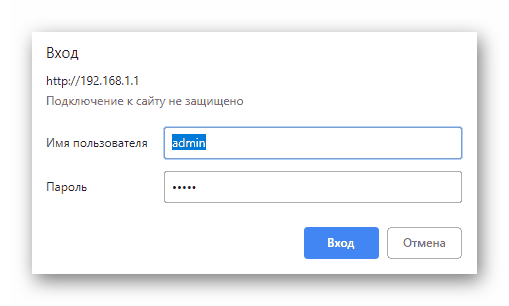
После открытия веб-интерфейса лучше изменить язык на более удобный, выбрав подходящий вариант из всплывающего меню.

Через верхнюю панель перейдите в раздел «Сеть».

Выберите категорию «WAN».

Установите тип интерфейса «Bridge».

Активируйте режим «VLAN», отметив маркером соответствующий пункт.

Теперь задайте VLAN ID. В большинстве случаев нужно установить значение 50, но мы сначала советуем связаться с компанией, предоставляющей интернет-услуги, чтобы уточнить этот параметр. Приоритет в строке «802.1P» задайте 4.

Остальные поля оставьте без изменений, опуститесь вниз и щелкните на «Добавить».

Затем переместитесь в раздел «Дополнительно».

Откройте категорию «Группировка интерфейсов».

Создайте первую группу, отметив маркером подходящий пункт.

Поднимитесь вверх, чтобы в группе выбрать интерфейс «WAN1» и кликнуть на «Добавить».

Примените изменения, нажав на кнопку внизу меню.

Приведенная выше инструкция является универсальной, однако иногда могут наблюдаться некоторые исключения, которые связаны с моделью роутера от Fast или с выбранной ТВ-приставкой. Поэтому при возникновении каких-либо сложностей мы настоятельно рекомендуем связаться с поставщиком интернет-услуг, чтобы тот уточнил нюансы подключения.
Маршрутизаторы от других производителей
Не все пользователи при подключении интернета от Ростелеком приобретают их фирменные модели маршрутизаторов, поэтому они столкнутся с несоответствием интерфейса. Мы же предлагаем разобрать процесс настройки IPTV на примере устройства от ASUS
При наличии другого оборудования просто повторяйте данное руководство, учитывая во внимание особенности расположения пунктов меню в веб-интерфейсе
- Выберите язык интерфейса «Русский», чтобы упростить операцию.

Через меню слева зайдите в раздел «Локальная сеть» или «LAN».

Откройте категорию «IPTV».

Сначала выберите профиль провайдера и порт IPTV (разъем, через который будет подсоединяться кабель). Если у вас нет информации по поводу профиля провайдера, оставьте это поле пустым или уточните информацию, обратившись по телефону технической поддержки.

Далее потребуется включить многоадресную маршрутизацию и IGMP Snooping. Данные параметры позволят сетевым устройствам отслеживать обмен интернет-трафика.

По завершении нажмите на «Применить».

Другие наши авторы в отдельных статьях также детально рассмотрели процедуру конфигурации IPTV на разных моделях роутеров. Если вдруг вы заметили совпадение по производителю, ознакомьтесь с представленными ниже материалами, где вы найдете в точности подходящее руководство.
Подробнее: Настраиваем IPTV на роутере / TP-Link TL-WR740n / Zyxel Keenetic Lite
Выше вы были ознакомлены с конфигурацией IPTV при подключении к провайдеру Ростелеком. Как видите, ничего в этом сложного нет, нужно лишь следовать простой инструкции, а затем уже переходить к настройке самого телевизора.
Опишите, что у вас не получилось.
Наши специалисты постараются ответить максимально быстро.
Телекоммуникационная компания Ростелеком: больше возможностей
ОАО Ростелеком является крупнейшей телекоммуникационной компанией в Российской Федерации, предоставляющей населению следующие услуги:
- Телефонной связи местного и дальнего назначения;
- Широкополосный доступ в Интернет;
- Услуги сотовой связи;
- Цифровое высококачественное телевидение;
- Динамично развивается направление 3G мобильного интернета.
Логотип компании в виде сине-оранжевой буквы «Р», стилизованной таким образом, что напоминает ухо, символизирует открытость деятельности организации и готовность слушать и слышать мнения потенциальных потребителей и абонентов. Гармония цветовой символики провайдера Ростелеком несет собой исключительно позитивные эмоции с ярко выраженной жизнерадостностью, что воплощает в реальность деятельность компании для каждого потребителя, которые, в свою очередь оставляют исключительно положительные отзывы.

Масштабное слияние компании ОАО Ростелеком с другими не менее крупными операторами спутниковой связи, возвело провайдера до небывалых высот, позволяющих предоставлять услуги фактически во всех регионах России, покрывая даже самые недоступные части страны качественным вещанием. Занимая стабильное место лидера на российском рынке спутникового вещания относительно количества действующих абонентов, провайдер все же не останавливается и уверенно движется в направлении развития. Для расширения клиентской базы крупнейшая контора в России спутникового вещания, постоянно работает над организацией разнообразных акционных предложений, пользователи которых оставляют исключительно положительные отзывы.